Instale os drivers NVIDIA em Rhel/Centos/Fedora e Debian/Ubuntu/Linux Mint

- 4710
- 1024
- Mrs. Willie Beahan
Durante uma entrevista, na Finlândia Linus Torvalds o homem por trás da ideia excepcional de Linux e Git Sour Source Management, deu o seu 'Saudação do dedo médio' para Nvidia Frustração com o apoio fornecido pela empresa para a plataforma Linux.
Torvalds está deprimido com o fato de que Nvidia não está apoiando Linux, suficiente. Fica ainda mais pior com a verdade que Nvidia está ficando quente a cada dia que passa Android mercado de aparelhos móveis baseado que literalmente significa que Nvidia não está apoiando Linux.
 Instale os drivers NVIDIA no Linux
Instale os drivers NVIDIA no Linux A explosão de raiva e frustração foi o resultado da pergunta feita por um Linux do utilizador. A questão era 'Optimus'Recurso de Nvidia que permite que o usuário mude Sobre/Desligado Unidade de processamento gráfico (GPU) para economizar energia chegou atrasado para Linux, em comparação com outros sistemas operacionais. Nvidia ficou muito claro quando perguntado sobre isso, e claramente afirmou que Nvidia não vai apoiar Linux ao ponto, janelas e Mac obteria.
Esta questão de Nvidia não é novo e os usuários estão reclamando há anos em relação a isso. O Micro dispositivos avançados (AMD) tentou preencher isso com seu próprio driver de código aberto. Nvidia recusou -se a liberar Código aberto motorista dizendo que não pode disponibilizar informações críticas publicamente.
Por outro lado, o ato de Linus Torvalds de mostrar o dedo médio na câmera foi criticado, alguns disseram que não se encaixa em um intelectual como ele, outros disseram que não era profissional, enquanto alguns disseram que até Torvalds é humano e era apenas uma explosão.
A maior parte da distro de hoje vem com um código aberto Nvidia alternativa chamada 'Nouveau'. Nouveau renderizar gráficos perfeitamente, no entanto, não tem 3d apoiar. Portanto, instalar proprietário Nvidia motorista. Nouveau Deve ser impedido de iniciar automaticamente, o que chamaremos de lista negra ao longo do artigo.
Instalação de motoristas NVIDIA em Rhel/Centos e Fedora
Primeiro, instale necessário “Desenvolvimento”Pacotes usando Yum comando como mostrado.
# Yum GroupInstall "Development Tools" # yum instalar kernel-devel kernel-headers dkms
Antes de instalar Nvidia Drivers, você precisa conhecer o tipo de produto do seu motorista usando o seguinte comando.
# lspci -nn | Grep VGA
Saída de amostra
01:00.0 Controlador compatível com VGA [0300]: NVIDIA Corporation GF108GL [Quadro 600] [10DE: 0DF8] (Rev A1)
Depois de conhecer o nome do seu motorista, vá para Nvidia site oficial e download de drivers necessários para o seu sistema. Baixar drivers usando o seguinte link.
- http: // www.nvidia.com/download/índice.ASPX
Desative o motorista do Nouveau
abrir "/etc/modprobe.D/Blacklist.conf”Em seu editor favorito e adicione“Lista negra Nouveau”, É claro que sem citações duplas.
Lista negra Nouveau
Em seguida, crie um novo “initramfs”Arquivo e backup de existência.
# mv /boot /initramfs -$ (uname -r).img /boot /initramfs -$ (uname -r).img.Bak # dracut -v /boot /initramfs -$ (uname -r).img $ (uname -r)
Reinício a máquina. Faça login no modo de comando usando ALT+F4 / Alt+F5 como raiz.
# reinício
Depois de você no modo de linha de comando, vá para a pasta onde você baixou Nvidia motorista e execute o script como show. Se alguma dependência, você precisa Yum os pacotes necessários.
./Nvidia-linux*.correr
Depois que a instalação estiver concluída, gerar Xorg.conf arquivo usando o seguinte comando.
# X -Configure
cópia de Xorg.conf.novo como /etc/x11/xorg.conf.
# cp /root /xorg.conf.novo/etc/x11/xorg.conf
Agora mude para X Janela como raiz usuário digitando.
# init 5
Lançar Nvidia Janela de configuração e defina a resolução, manualmente, e finalmente clique em 'Salvar no arquivo de configuração X'E desistir. Para referência, siga a tela adicionada abaixo.
Instalação dos motoristas da NVIDIA Debian/Ubuntu/Linux Mint
Primeiro, verifique as informações sobre o seu suporte suportado Placa de vídeo Ao emitir o seguinte comando.
# lspci -nn | Grep VGA
Saída de amostra
01:00.0 Controlador compatível com VGA [0300]: NVIDIA Corporation GF108GL [Quadro 600] [10DE: 0DF8] (Rev A1)
Em seguida, adicione um repositório em “/etc/apt/fontes.lista”Arquivo na parte inferior. Salve e feche -o.
Deb http: // ftp.Debian.Org/ Debian/ Wheezy principal contribuinte não livre
Desative o motorista do Nouveau
Abrir "/etc/modprobe.D/Blacklist.conf”Arquivo e adicione a seguinte linha. Salve e feche o arquivo.
Lista negra Nouveau
Em seguida, faça um sistema atualizar e depois instale Nvidia drivers e necessário Núcleo pacotes usando “apt-get”Comando.
# atualização apt-get # instalação apt-get nvidia-kernel-dkms nvidia-glx nvidia-xconfig nvidia-settings # apt-get install nvidia-vdpau-driver vdpau-va-driver
Pare o X serviço (GDM3).
# serviço gdm3 pare
Gerar novo Xorg.conf arquivo usando o seguinte comando.
# X -Configure
cópia de Xorg.conf.novo como /etc/x11/xorg.conf.
# cp /root /xorg.conf.novo/etc/x11/xorg.conf
Agora mude para X Janela como usuário root digitando.
# startx
Abrir Nvidia Assistente de configuração e defina a resolução, manualmente, e finalmente clique em 'Salvar no arquivo de configuração X'E desistir.
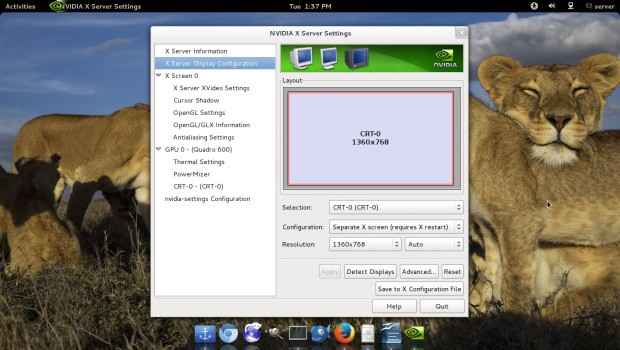 Configurações do driver nvidia
Configurações do driver nvidia Parabéns! Sua instalação e configuração de Driver gráfico da NVIDIA está completo.
Isso é tudo por enquanto, se você ficar preso em um local durante a instalação e não puder consertá -lo, sempre poderá pedir orientação na seção de comentários. Faça um favor para nós, compartilhando o artigo.
- « Ethernet Channel Bonding, também conhecido como equipes de NIC em sistemas Linux
- Quiz 2 - “Teste você mesmo” 15 Perguntas básicas do Linux »

